ctfmon.exe语言栏修复工具-语言栏修复工具-ctfmon.exe语言栏修复工具下载 v1.0官方版
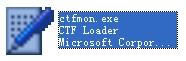
ctfmon.exe语言栏修复工具是输入法运行必备的一个程序,是Microsoft Office产品套装的一部分,能够解决电脑自带输入法无法使用或者丢失的问题,修复被病毒感染或被误杀的ctfmon.exe文件。
ctfmon.exe功能介绍
- ctfmon.exe监视活动窗口,
- 为语音识别、书写识别、键盘、翻译和其他中文可选用户输入方法技术提供文本输入服务支持。
ctfmon.exe使用方法
要设置ctfmon.exe随机自动启动,可以单击“开始”→;“运行”→;输入“msconfig”(引号不要输入),回车→;打开“系统配置使用程序”窗口→;选择“启动”页,找到ctfmon项并在其前面打上钩,按“应用”、“确定”,重启机器即可生效。
如果是Windows7系统,不能像XP的选项操作,如果ctfmon.exe并没有删除,可工具栏选项上没有语言栏的选项的话,打开操作面板\区域和语言\键盘和语言\更改键盘\语言栏,将“停靠于任务栏”和“在任务栏中显示其他语言栏图标”勾上即可。
如果在“启动”页,找不到ctfmon项,说明注册表中已将该项删除,可以单击“开始”——>;“运行”——>;输入“regedit”(引号不要输入),回车——>;打开“注册表编辑器”,定位到HKEY_CURRENT_USER\Software\Microsoft\Windows\CurrentVersion\Run,在窗口的右侧新建名字为ctfmon.exe的字符串值(REG_SZ),并将其值设置为“C:\WINDOWS\system32\ctfmon.exe”,然后关闭注册表编辑器,再执行前一步的操作即可。
当语言栏消失,且无法通过工具栏恢复时,我们也可以从系统盘中的\WINDOWS\system32\ctfmon.exe找到ctfmon.exe文件并复制,然后点击“开始”菜单,找到启动选项,右击启动——打开,然后把复制的ctfmon.exe文件粘贴到打开的启动文件夹中。
……
ctfmon.exe语言栏修复工具-语言栏修复工具-ctfmon.exe语言栏修复工具下载 v1.0官方版 >>本地高速下载
>>本地下载